Come Risolvere i Problemi di Trasferimento del Numero di Telefono su iPhone 16
Ho appena acquistato il mio iPhone 16 e ho provato a trasferire il mio numero di telefono, ma non funziona! Qualcun altro non riesce a trasferire il numero di telefono iPhone 16? Cosa potrebbe essere sbagliato?"
--Da Reddit
Passare a un nuovo iPhone può essere un momento emozionante, specialmente con le funzionalità avanzate dell'iPhone 16. Tuttavia, per alcuni utenti, quell'emozione svanisce rapidamente a causa di un problema inaspettato: impossibilità di trasferire il numero di telefono iPhone 16.
Se stai affrontando questo problema, non sei solo. Molti utenti hanno incontrato sfide simili. In questa guida, spiegheremo perché si verifica questo problema e come puoi risolverlo con pochi semplici passaggi.
- Parte 1. Perché il mio numero di telefono non si trasferisce sul mio nuovo iPhone 16
- Parte 2. Risoluzione dell'impossibilità di trasferire il numero di telefono iPhone 16 - Suggerimenti comuni
- Parte 3. Trasferimento iPhone Nuovo Numero di Telefono Non Funziona - Miglior Suggerimento
- Parte 4. Domande frequenti sul trasferimento del numero sul nuovo iPhone 16
Parte 1: Perché il mio numero di telefono non si trasferisce sul mio nuovo iPhone 16
Esistono diverse ragioni che possono impedire il trasferimento del tuo numero di telefono sul nuovo iPhone 16. Vediamo insieme le più comuni:
1. Problemi con l'Operatore di Rete
Una delle cause più frequenti per cui potresti non riuscire a trasferire il numero di telefono sul nuovo iPhone 16 è legata alla rete. Se il tuo operatore non ha correttamente trasferito il tuo numero al nuovo dispositivo, non sarai in grado di completare il trasferimento. Potresti dover contattare il tuo operatore per confermare se il processo di portabilità è stato completato.
2. Problemi con la SIM Card
In alcuni casi, il problema potrebbe risiedere nella tua SIM card. Se stai usando una SIM fisica, assicurati che sia inserita correttamente. Se stai usando una eSIM, assicurati che il tuo operatore l'abbia attivata correttamente.
3. Limitazioni del Backup iCloud o dello Spazio di Archiviazione
Lo spazio di archiviazione di iCloud può interferire con la tua capacità di trasferire contatti, dati e il tuo numero di telefono sul nuovo iPhone 16. È fondamentale assicurarsi di avere spazio sufficiente nel tuo iCloud per una transizione senza intoppi.
4. Discrepanza dell'ID Apple
Se non hai effettuato l'accesso con lo stesso ID Apple sul vecchio e sul nuovo dispositivo, il trasferimento potrebbe non essere completato. La discrepanza dell'ID Apple può anche causare problemi con la sincronizzazione dei contatti e altri dati.
5. Versione Obsoleta di iOS
Se il tuo iPhone 16 o il tuo vecchio dispositivo non sono aggiornati all'ultima versione di iOS, potresti riscontrare problemi durante il processo di trasferimento. Assicurati che entrambi i dispositivi stiano eseguendo l'ultima versione di iOS per una comunicazione fluida tra di loro.
![]() Nota:
Nota:
Parte 2. Risolvere l'Impossibilità di Trasferire il Numero di Telefono su iPhone 16 - Consigli Comuni
Se stai riscontrando problemi nel trasferire il tuo numero di telefono su iPhone 16, questi consigli comuni di risoluzione dei problemi possono aiutarti a risolvere il problema.
1. Controlla la Connessione di Rete
Prima di tutto, assicurati che il tuo iPhone 16 sia collegato a una rete Wi-Fi o cellulare stabile. Una connessione scadente può interrompere il processo di trasferimento del tuo numero di telefono, specialmente se stai utilizzando iCloud o stai cercando di attivare una eSIM. Conferma che sia il tuo vecchio telefono che il nuovo telefono dispongano di segnali di rete forti.
2. Controlla lo Spazio di Archiviazione Disponibile su iCloud
iCloud svolge un ruolo significativo nel trasferimento dei dati, inclusi contatti e numeri di telefono. Se lo spazio di archiviazione di iCloud è pieno, il trasferimento può fallire. Per verificare lo spazio di archiviazione disponibile su iCloud, vai su Impostazioni > [Tuo Nome] > iCloud > Gestisci spazio.
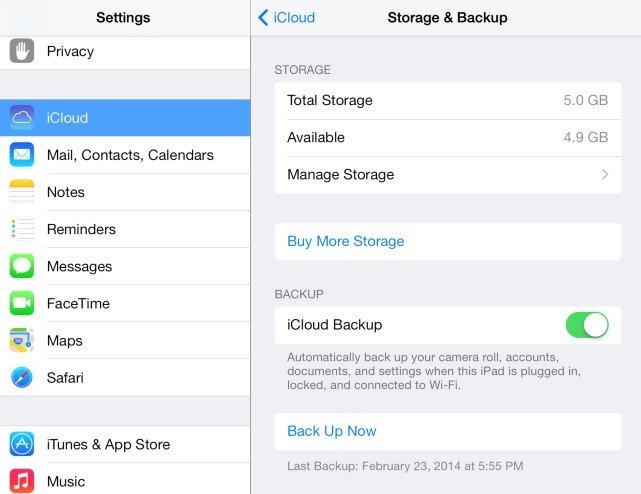
Cosa devo fare se lo spazio di archiviazione di iCloud è pieno?
Se scopri che lo spazio di archiviazione di iCloud è pieno, puoi eliminare i backup non necessari oppure utilizzare uno strumento come Tenorshare iCareFone per eseguire il backup dei dati dell'iPhone 16. Tenorshare iCareFone ti consente di eseguire il backup dei file senza dover fare affidamento su iCloud, per liberare spazio di archiviazione iCloud Quando è pieno.
3. Abilita la Sincronizzazione di iCloud per i Contatti
Un'altra causa comune di fallimento del trasferimento del numero di telefono è quando la sincronizzazione di iCloud per i contatti non è abilitata. Per garantire che i contatti—e di conseguenza il tuo numero di telefono—vengano trasferiti correttamente, vai su Impostazioni > [Tuo Nome] > iCloud e assicurati che il selettore per i Contatti sia attivato.
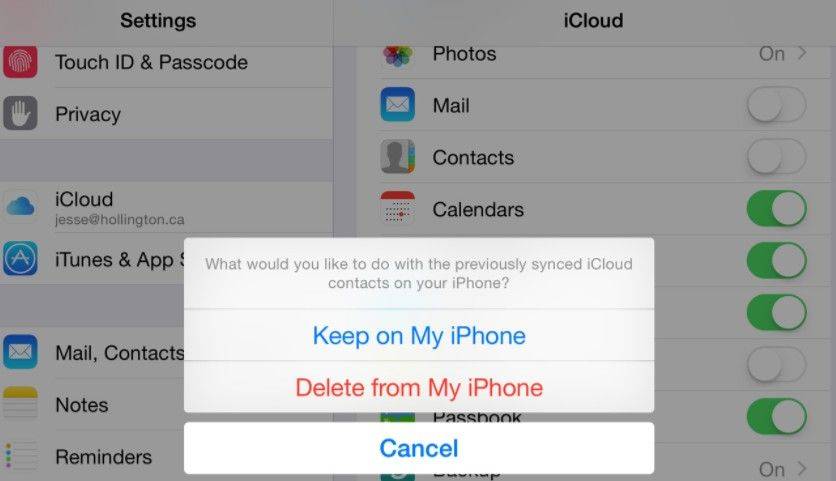
4. Accedi con lo stesso Apple ID
Assicurati di aver effettuato l'accesso con lo stesso Apple ID su entrambi i tuoi vecchi e nuovi iPhone. Puoi controllare questo in Impostazioni > [Tuo Nome] su entrambi i dispositivi. Se stai utilizzando Apple ID diversi, iCloud non sincronizzerà i tuoi contatti, il che potrebbe impedire il trasferimento del tuo numero di telefono.
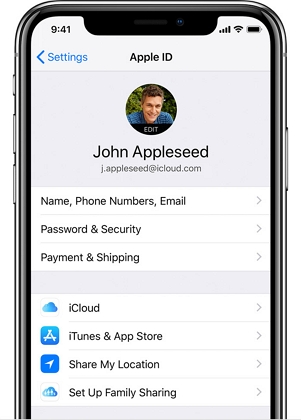
5. Usa iTunes/Finder per il Backup e il Ripristino
Un altro modo per garantire il corretto trasferimento del tuo numero di telefono e dei tuoi dati è utilizzare iTunes (su Windows o macOS Mojave e versioni precedenti) o Finder (su macOS Catalina e versioni successive). Questo metodo prevede la creazione di un backup completo del tuo vecchio telefono e il ripristino sul tuo nuovo iPhone. Collega semplicemente il tuo vecchio telefono al computer, apri iTunes o Finder e segui le indicazioni per eseguire il backup e il ripristino.
Parte 3: Il Trasferimento del Numero di Telefono sul Nuovo iPhone non Funziona? - Il Miglior Consiglio
Se hai provato le soluzioni comuni e non riesci ancora a trasferire il tuo numero di telefono sul tuo iPhone 16, Tenorshare iCareFone è un'ottima alternativa. Questo strumento ti consente di trasferire e gestire facilmente i dati del tuo iPhone senza le limitazioni di iCloud.
Con iCareFone, puoi trasferire rapidamente non solo il tuo numero di telefono, ma anche contatti, musica, video, messaggi e altri file tra il tuo iPhone/iPad e PC o Mac. È user-friendly, veloce e affidabile, offrendo una soluzione più efficiente quando i metodi standard non funzionano.
Vantaggi Chiave di Tenorshare iCareFone:
- Trasferimento dei dati senza limitazioni di iCloud
- Gestione e backup di contatti, messaggi, musica e altro
- Trasferimento senza soluzione di continuità tra iPhone/iPad e PC/Mac
- Interfaccia veloce e user-friendly
Passaggi per Trasferire il Numero di Telefono sul Nuovo iPhone 16
Scarica e avvia iCareFone sul tuo PC o Mac e collega il tuo iPhone 16 ad esso. Clicca sul menu "Altro" nella scheda "Gestione".

Il programma esegue una prima scansione e mostra i dati presenti sull'iPhone 16. Per i Contatti, fare clic sull'icona Contatti nella barra dei menu a sinistra.

- Fare clic sul pulsante Importa e selezionare il file vcf trasferito sul computer. Attendere il completamento dell'esportazione. Tutti i contatti appariranno ora nell'app Contatti dell'iPhone.
Parte 4: Domande Frequenti sulla Trasferimento del Numero al Nuovo iPhone 16
Domanda 1: Perché il mio nuovo numero non funziona sull'iPhone 16?
Se il tuo nuovo numero non funziona sul tuo iPhone 16, potrebbe essere dovuto a problemi con il trasferimento del numero, problemi con la scheda SIM o problemi di connessione di rete. Assicurati di contattare il tuo operatore per verificare se il processo di trasferimento del numero è completo.
Domanda 2: Come posso trasferire il numero al nuovo iPhone 16?
Il modo migliore per trasferire il tuo numero di telefono e altri dati importanti è utilizzando Tenorshare iCareFone. È uno strumento veloce e affidabile per gestire i dati tra i dispositivi.
Domanda 3: Posso trasferire il mio numero di telefono a iPhone 16 usando l'eSIM?
Sì, puoi trasferire il tuo numero di telefono usando un'eSIM contattando il tuo operatore di rete per l'attivazione. Alcuni operatori forniscono anche codici QR che puoi scannerizzare con il tuo nuovo iPhone per attivare l'eSIM.
Conclusione
Se non riesci a trasferire il numero di telefono su iPhone 16, il problema potrebbe derivare da problemi di rete, problemi con la scheda SIM o limitazioni di spazio di archiviazione su iCloud. Per un'esperienza più fluida, considera di utilizzare Tenorshare iCareFone per trasferire e gestire i tuoi dati senza limitazioni. Questo potente strumento offre un'interfaccia utente intuitiva, trasferimenti dati veloci e non dipende da iCloud o dalle condizioni di rete, rendendolo la soluzione perfetta per chiunque stia avendo difficoltà a trasferire il proprio numero di telefono su un nuovo iPhone.
Esprimi la tua opinione
Esprimi la tua opinione
Crea il tuo commento per Tenorshare articoli
- Tenorshare 4uKey supporta come rimuovere la password per il tempo di utilizzo schermo iPhone o iPad senza perdita di dati.
- Novità Tenorshare: iAnyGo - Cambia la posizione GPS su iPhone/iPad/Android con un solo clic.
- Tenorshare 4MeKey: Rimuovere il blocco di attivazione di iCloud senza password/Apple ID.[Supporto iOS 16.7].

Tenorshare iCareFone
Il Miglior Strumento Gratis per il Trasferimento di iPhone & il Backup di iOS
Facilmente, senza iTunes









